【今日から使える】一瞬で線を引く!魔法のようなショートカットキー
「Alt」→「H」→「B」の順番で押して、引きたい罫線のキーボードを選びます。
これで、すぐに罫線を引けます。
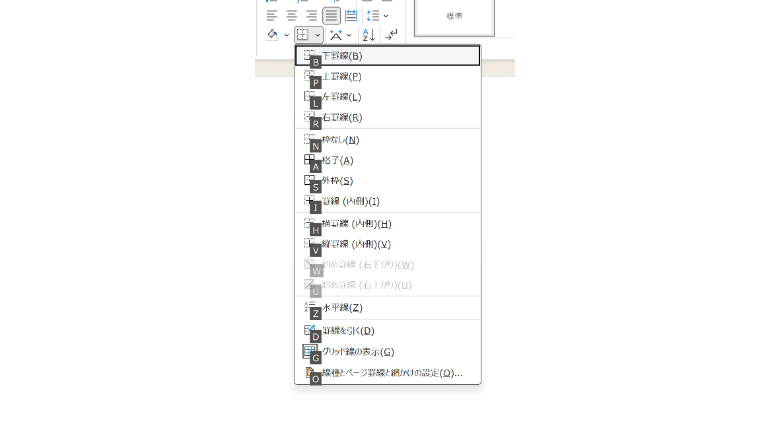
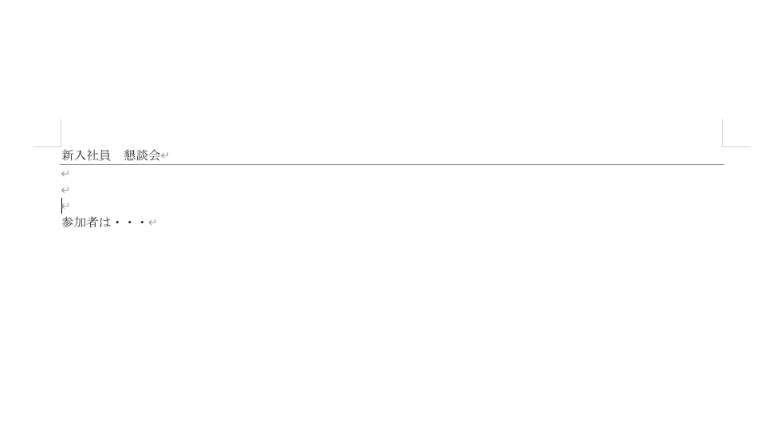
【FAQ】たった1本の線が、あなたの資料をワンランク上に
資料作成の際にたった1本の線を引くだけで、読みやすさや説得力が大きく向上します。
今回紹介したテクニックを駆使して、日々の業務効率をアップさせましょう。
■Q.Wordで線を引くには、どんな方法がありますか?
A.はい。まずは罫線機能を使って下さい。文字の下や上に線を引くことができます。
そして、「挿入」タブから線を選んで、自由に線を引くことができます。
ショートカットキーでは「ハイフン」3つで区切り線を引いたり、「Alt」→「H」→「B」で罫線メニューを呼び出すことも可能です。
■Q.引いた線の長さを調整できますか?
A.ルーラー機能を使えば、線の長さをミリ単位で調整できます。
「表示」タブから「ルーラー」にチェックを入れると、画面上部に目盛りが表示されます。
■Q.引いてしまった線を簡単に消す方法はありますか?
A.消したい線を囲い、「ホーム」タブの罫線アイコン横の矢印をクリックし、「枠なし」を選べば簡単に消すことができます。
■Q.Wordで表を作る際に線を引くことはできますか?
A.「挿入」タブの「罫線を引く」をクリックすると、手書きで自由に表の線を引くことができます。
こちらもチェック!
【図解】Wordの段組みをするためのレイアウトや間隔の調整方法
Excelで文字に取り消し線を引くには?二重線の引き方も解説
覚えておくと便利!Excelのセルを斜線で区切って2つの文字を表示させる方法
※データは2025年9月時点での編集部調べ。
※情報は万全を期していますが、その内容の完全性・正確性を保証するものではありません。
※ご利用、操作はあくまで自己責任にてお願いします。
文/山田ナナ















 DIME MAGAZINE
DIME MAGAZINE













